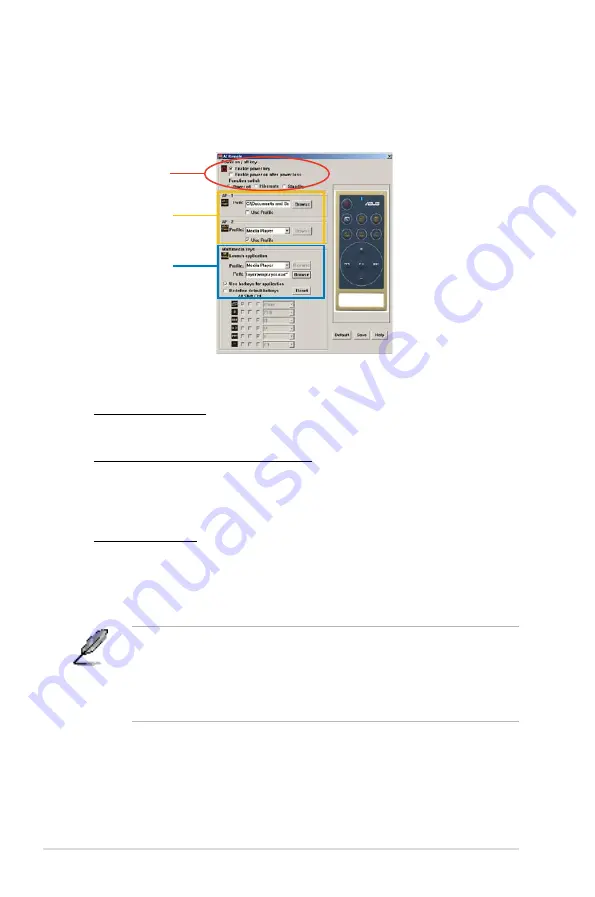
-
第五章:軟體支援
華碩 AI Remote 設定
在您安裝完華碩 AI Remote 軟體後,工具程式畫面將會出現並可讓您進
行華碩 AI Remote 設定。請依照以下指示來設定各功能鍵。
1
2
3
1. Power On/Off 鍵
Enable power key
點選此對話框來啟動此電源鍵。
Enable power on after power loss
點選此對話框,讓系統可以在 AC 電源中斷後重新啟動系統。當您電
腦的電源線自室內插座移除後或是發生停電狀況,當電源恢復後,您的
電腦會在幾秒內自動重新開啟 AI Remote 的電源功能。
Function switch
您可依需要將 Power off 模式切換為 Hibernate 或 Standby 模式來自
訂電源鍵。將本選項設定為 Hibernate 可讓您的電腦切換至 Windows 的
S4 模式,這個模式可讓您的電腦更快地進入 Hibernate 並更快地回電源
供應狀態。
• Power On/Off 鍵不支援 MS-DOS 模式。
• 在您使用 AI Remote 來開啟/關閉您的電腦,或是將系統切換
至 hibernate、standby 模式前,您必須先勾選 Enable Power
Key 的對話框。關於 Hibernate 與 Standby 模式的相關說明,
請至微軟網站(www.microsoft.com)查詢相關說明。
Summary of Contents for P5B
Page 1: ...Motherboard P5B Premium Series 使 用 手 冊 ...
Page 16: ...ASUS P5B Premium Series 章節提綱 1 1 1 歡迎加入華碩愛好者的行列 1 1 1 2 產品包裝 1 1 1 3 特殊功能 1 2 ...
Page 26: ...1 10 第一章 產品介紹 ...
Page 27: ...2 硬體 裝置資訊 本章節描述了所有您在安裝系統元 件時所必須完成的硬體安裝程序 詳細內容有 處理器與記憶體 跳 線選擇區設定以及主機板的各種裝 置接頭 ...
Page 67: ...2 38 第二章 硬體裝置資訊 請確認選用靜音風扇已正確安裝 如此方可避免造成風扇與主機 板組件的損壞 請勿讓風扇傾斜或翹起 安裝時請勿讓風扇的後端朝向 您 ...
Page 68: ...3 開啟電源 本章節說明開啟電腦電源的順 序 以及電腦開機後所發出各種不 同類型嗶聲的代表意義 ...
Page 69: ...ASUS P5B Premium Series 章節提綱 3 3 1 第一次啟動電腦 3 1 3 2 關閉電源 3 2 ...
Page 112: ...5 軟體支援 本章節將會敘述主機板產品包裝 中內含之驅動程式與公用程式光 碟的內容 ...
Page 171: ...5 58 第五章 軟體支援 ...
Page 172: ...6 在本章節中 將針對本主機板所 支援的 CrossFire 模式 進行軟 硬體安裝步驟的解說 讓使用者 可以輕鬆地進行相關的安裝與設 定 ATI CrossFire 技術支援 ...
Page 173: ...華碩 P5B Premium Series 主機板 章節提綱 6 1 概觀 6 1 6 2 設定雙顯示卡 6 2 ...
Page 185: ...6 12 第六章 ATI CrossFire 技術支援 ...
Page 186: ...A 附錄 在本附錄中 將介紹關於本主機 板所支援的 CPU 功能與技術 ...
Page 191: ...A 附錄 ...
















































